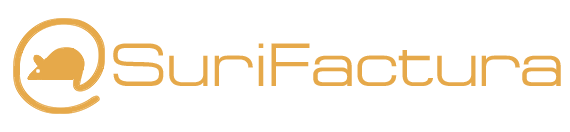Manual de usuario
- Clientes
- Presupuestos
- Facturas
- Facturas Recurrentes
- Pagos
- Gastos
- Grupos
- Tablero
- Usuarios
- Etiquetas de búsqueda y filtrado
- Ajustes del sistema
- Importación de datos
¿Cuál es la diferencia entre un cliente potencial, un cliente potencial y un cliente?
¿Cómo agrego varios contactos a mis clientes?
¿Cómo creo inicios de sesión para mis clientes?
¿Cómo cambio la configuración de localización para un cliente específico?
¿Qué son las notas y cómo las uso?
¿Qué es la pestaña de configuración en el registro del cliente?
¿Cómo agrego un cliente?
Haga clic en el elemento de menú Clientes y presione el botón Nuevo.

Utilice la pantalla Formulario de cliente para completar los detalles y la información de contacto de su cliente.
Las direcciones se pueden mantener de dos formas diferentes. Se recomienda elegir cualquiera de las opciones y seguir con ella para todos los clientes. La primera opción es utilizar el campo Dirección para almacenar la dirección completa, incluida la dirección, la ciudad, el estado, el código postal, el país, etc. Esta opción le permite formatear fácilmente la dirección como necesite sin problemas adicionales. La otra opción es almacenar los valores de dirección, ciudad, estado, código postal y país en sus respectivos campos.
Para permitir que el cliente inicie sesión en el Centro de clientes, consulte cómo creo inicios de sesión para mis clientes .
Presione el botón Guardar cuando termine.

¿Cuál es la diferencia entre un cliente potencial, un cliente potencial y un cliente?
En cada registro de cliente hay un campo de "tipo de cliente", que le permite elegir si el cliente es un "cliente potencial", "prospecto" o "cliente". Estos son términos de venta comunes que permiten a las empresas determinar el valor de un contacto o en qué parte del proceso de venta se encuentran.
- Una ventaja es cualquier contacto no calificado o empresa que no es una perspectiva.
- Un cliente potencial es cualquier contacto o empresa que se ha determinado que se ajusta a ciertos criterios de su elección.
- Un cliente es cualquier contacto que ha creado una cuenta con su empresa y está pagando / ha pagado sus bienes o servicios.
Si intenta cambiar un contacto existente de "cliente" a "cliente potencial" o "cliente potencial" después de que se hayan enviado las facturas, aparecerá una advertencia visual y no le permitirá realizar el cambio.
El tipo de cliente también se muestra como un indicador de color en la lista de clientes. Un indicador amarillo denota una ventaja. Un indicador rojo denota una perspectiva. Ningún indicador denota un cliente.

¿Cómo agrego varios contactos a mis clientes?
En la pantalla de edición del cliente, seleccione la pestaña Contactos y haga clic en el botón Agregar contacto.

Ingrese el nombre y la dirección de correo electrónico del nuevo contacto y presione el botón Guardar.

Una vez que se ha agregado el contacto, puede configurarlo como un destinatario predeterminado, cc o bcc para cotizaciones y facturas salientes para el cliente al que se agregó el contacto.

Los contactos que no están identificados como un destinatario predeterminado, cc o bcc aún pueden seleccionarse como destinatarios al enviar un presupuesto o una factura por correo electrónico.

¿Cómo creo inicios de sesión para mis clientes?
FusionInvoice proporciona una función de inicio de sesión de cliente de acceso limitado llamada Centro de clientes. El Centro de Clientes permite a los clientes iniciar sesión y ver sus propias facturas, cotizaciones y pagos sin poder acceder a nada más en su sistema.
* Nota: No es necesario proporcionar acceso de inicio de sesión a sus clientes para permitirles pagar sus facturas en línea. Los clientes pagan sus facturas en línea utilizando el enlace de factura pública. El Centro de Clientes está destinado a proporcionar una manera conveniente de brindarles a los clientes acceso a todas sus facturas, cotizaciones y pagos en una sola área.
Las cuentas de usuario se administran en Sistema -> Cuentas de usuario.

Para crear una cuenta de usuario cliente, haga clic en el botón Nuevo y luego seleccione Cuenta de cliente.

Seleccione el nombre del cliente para el que creará la cuenta en el menú desplegable. Los campos de nombre y dirección de correo electrónico se completarán automáticamente. Ingrese y confirme la contraseña de la cuenta y presione el botón Guardar.
* Nota: Si un cliente no aparece en el menú desplegable, es porque a) ya tiene una cuenta de usuario, b) su registro de cliente no tiene una dirección de correo electrónico, o c) su registro de cliente está configurado como inactivo.

Una vez que se haya creado la cuenta, aparecerá como una cuenta de Cliente. Las cuentas de cliente inician sesión con la misma URL que las cuentas de administrador, pero se registrarán en el Centro de clientes, que proporciona acceso limitado solo a sus facturas, cotizaciones y pagos.

¿Cómo cambio la configuración de localización para un cliente específico?
Algunos de sus clientes pueden usar una moneda diferente o hablar otro idioma que usted. En este caso, puede ajustar estos registros de clientes para que reflejen su moneda local y su idioma nativo.
Para hacerlo, edite el registro del cliente haciendo clic en el elemento del menú Clientes y luego presionando el botón Opciones en el cliente para editar y eligiendo Editar.

La moneda, el idioma y la zona horaria se pueden ajustar en la pantalla Formulario de cliente al editar un cliente existente o agregar un nuevo cliente. Cuando se establece la zona horaria, la hora local del cliente se mostrará en la pantalla Ver cliente.

¿Qué son las notas y cómo las uso?
Las notas son una forma de registrar acciones en una cuenta de cliente. Las notas se pueden etiquetar, buscar y una insignia en la parte superior del área de notas muestra el número de notas adjuntas por entidad (cliente, factura, cotización, tarea, etc.).
La capacidad de agregar, editar y eliminar notas se incluye dentro del sistema de privilegios de usuario.

El nombre y el avatar de la persona que escribió una nota se muestran en la parte superior izquierda de cada nota. Además, la fecha y la hora en que se agregaron las notas se pueden encontrar en la parte superior de la nota.
El campo de búsqueda de notas, que se encuentra en la parte superior derecha del área de Notas, permite una búsqueda más filtrada. El usuario tiene la opción de buscar por descripción, nombre de usuario y etiquetas asignadas.
Las notas, por defecto, se muestran en la parte inferior de la página de detalles del cliente. Si prefiere que aparezcan en una pestaña separada en el registro del cliente, hay una opción para hacerlo en Configuración> Configuración del sistema, en la pestaña "General".
¿Qué es la pestaña de configuración en el registro del cliente?
Esta pestaña contiene las propiedades que se establecen con mayor frecuencia una vez, o que no se cambian con frecuencia, como:
- Si el cliente está activo (Sí o No). Un tachado también identifica a los clientes inactivos en la lista de clientes.
- Prefijo de factura del cliente. Los clientes pueden tener un prefijo de factura personalizado, usado con el campo {INVOICE_PREFIX} dentro de Sistema> Grupos. Si no se establece ningún prefijo personalizado, se generará automáticamente un prefijo.
- Si un cliente debe recibir recibos de pago.
- Moneda predeterminada
- Idioma: esto cambiará el idioma en el que se muestran sus facturas, así como el idioma que se muestra cuando inician sesión en el centro de clientes.
- Zona horaria: cuando se establece, proporciona una referencia útil que muestra su hora actual en la pestaña principal del cliente.